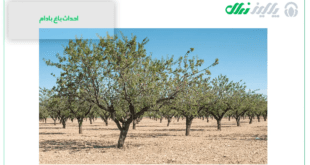بلد یک برنامه کامل برای مسیریابی است که امکانات مختلفی دارد. ثبت مکان در بلد یا بهتر است بگوییم ثبت لوکیشن کسب و کار در نقشه بلد، قابلیت مفید است که تصمیم گرفتیم در این مقاله از نیمه شب به آموزش مرحله به مرحله به آن بپردازیم. همچنین اگر قصد فروختن اجناس نو یا دست دوم خود در برنامههای اینترنتی را دارید، به مقاله چگونه اجناسمان را در دیجی کالا بفروشیم؟ هم نگاهی بیاندازید.
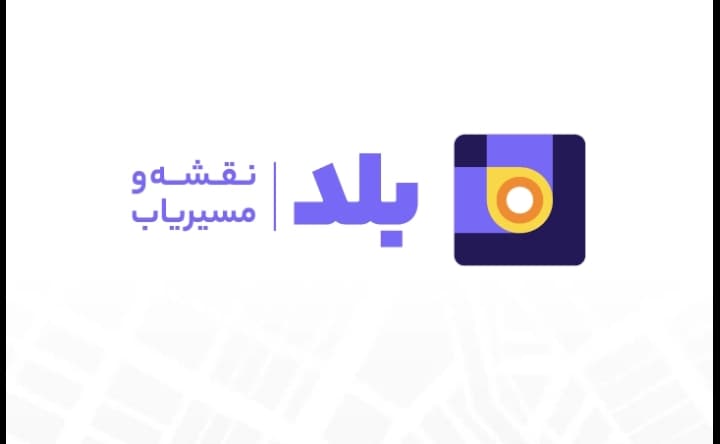
چطور لوکیشن کسب و کارمان را در نقشه بلد ثبت کنیم؟
۱_وارد برنامه بلد شوید:
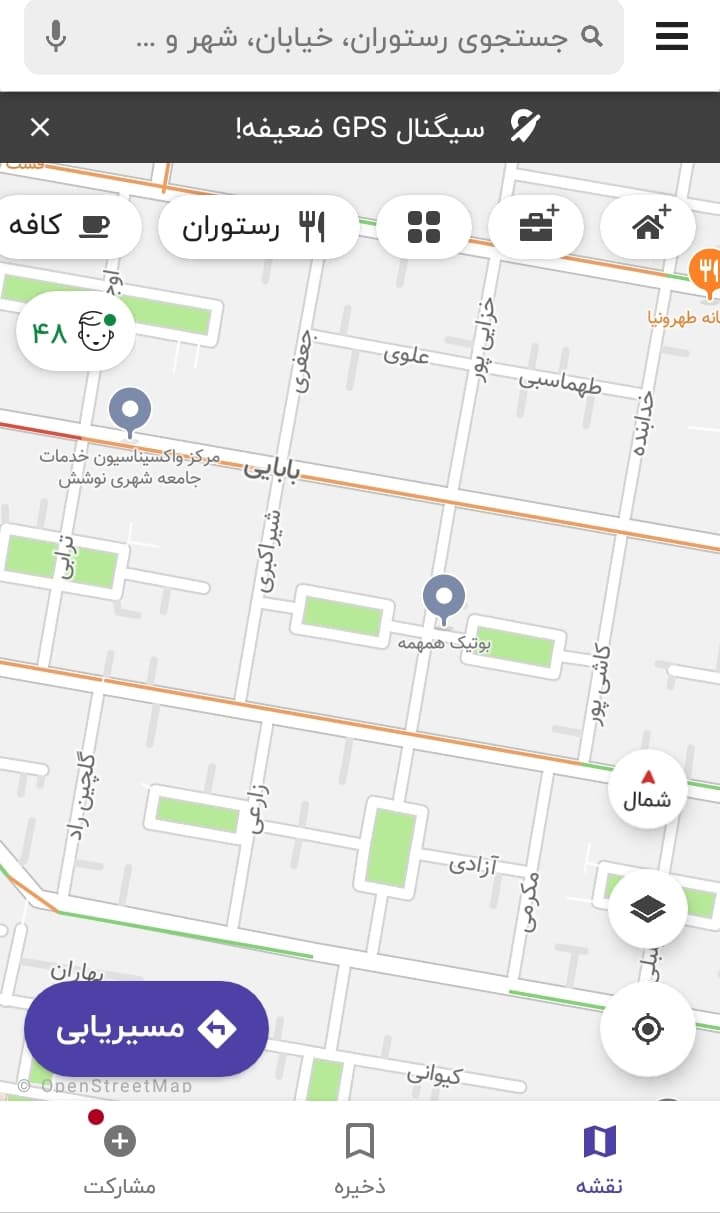
مثل همیشه، اینترنت و جی پی اس تلفن همراه خود را روشن کرده و برنامه بلد را باز کنید.
۲_مرحله دوم ثبت مکان در بلد، به منوی کاربر بروید:
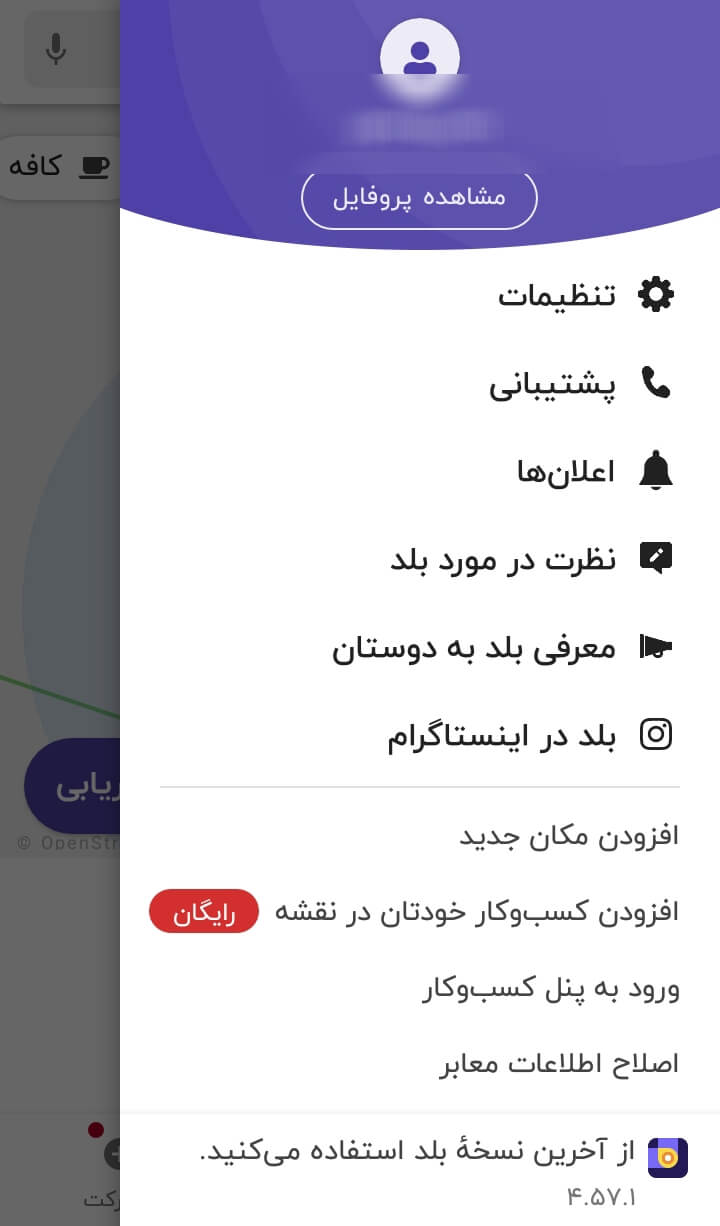
حالا اگر به گوشهی سمت راست بالای صفحه نگاه کنید، یک علامت سه خطی را مشاهده خواهید کرد. اکنون باید روی این علامت کلیک کنید تا وارد منوی کاربر شوید. حالا اگر به تصویر نگاه کنید، خواهید دید که قابلیت افزودن کسب و کار خودتان در نقشه به صورت رایگان، در همین منو قرار داده شده است. پس کافیست روی آن کلیک کنید تا وارد صفحه جدید شوید.
۳_مکان کسب و کار را روی نقشه پیدا کنید:
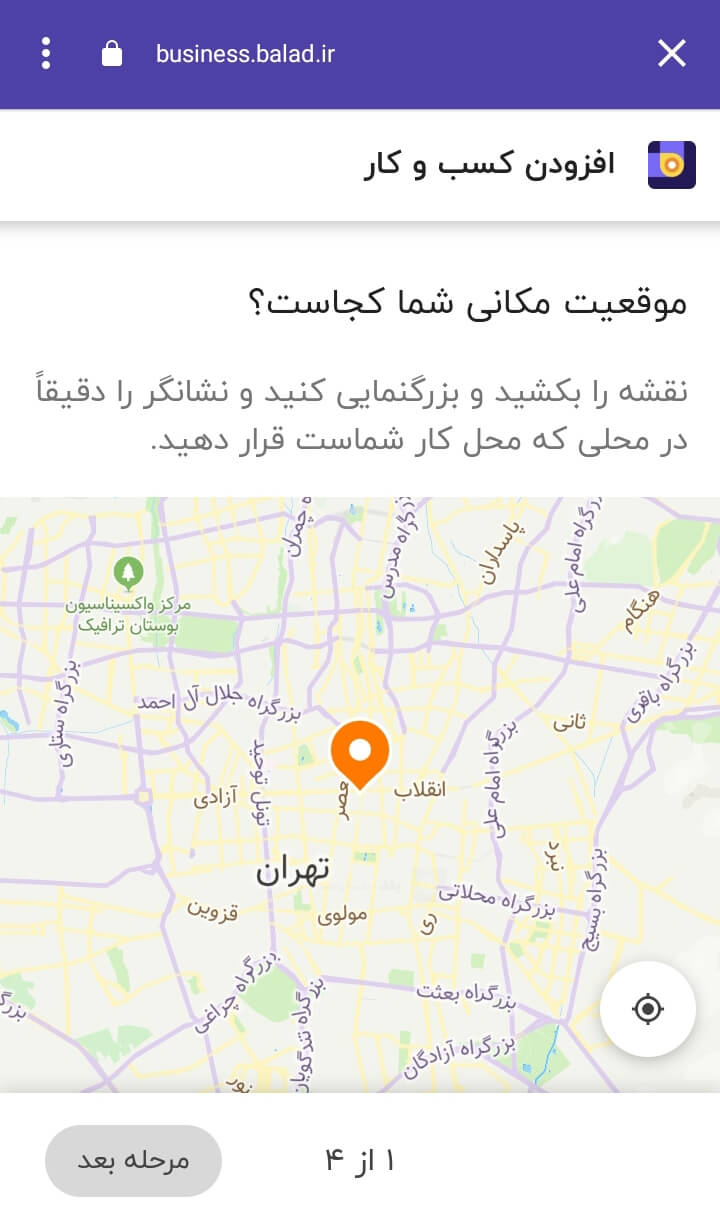
برای ثبت مکان در بلد، باید ۴ مرحله را طی کنید که اکنون در مرحله اول قرار دارید. همه چیز کاملا مشخص است، کافیست که نقشهای که پیش رویتان قرار دارد را بزرگنمایی کنید و محل کار یا همان کسب و کاری که قرار است در بلد ثبت کنید را روی نقشه پیدا کنید. سپس نشانگر نارنجی رنگ را دقیقا روی محل کسب و کار خود قرار دهید. راه سادهتر، این است که روی علامتی که در پایین صفحه گوشه سمت راست قرار دارد کلیک کنید تا مکان کسب و کار شما در بلد به صورت خودکار پیدا شود.
۴_مرحله چهارم ثبت مکان در بلد، نام کسب و کار را وارد کنید:
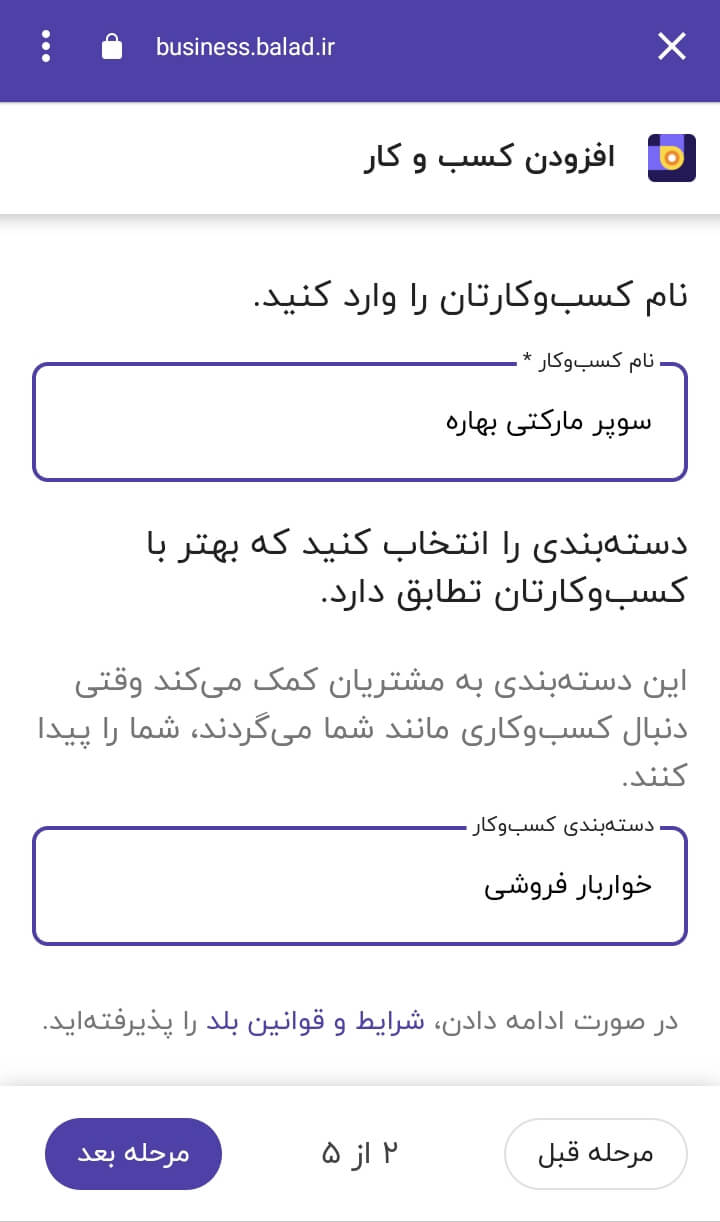
در صفحه دوم، دو کادر را مشاهده میکنید که باید در کار اول، نام کسب و کارتان را وارد کنید. برای مثال اگر سوپر مارکتی به نام بهاره دارید، این نام را به صورت دقیق در کادر اول وارد کنید. حالا به سراغ کادر دوم بروید و دستهبندی کسب و کار را مشخص کنید. کافیست که حرف اول کسب و کار خود (مثل س) را بنویسید تا دستهبندیهای حاوی این کلمه (مثل ساختمان پزشکان، فروشگاه سرویس خواب، خدمات ساختمانی و…) برایتان نمایش داده شوند و بتوانید دستهبندی کسب و کار خود را به راحتی تعیین کنید.
۵_مشخصات صاحب کسب و کار را وارد کنید:
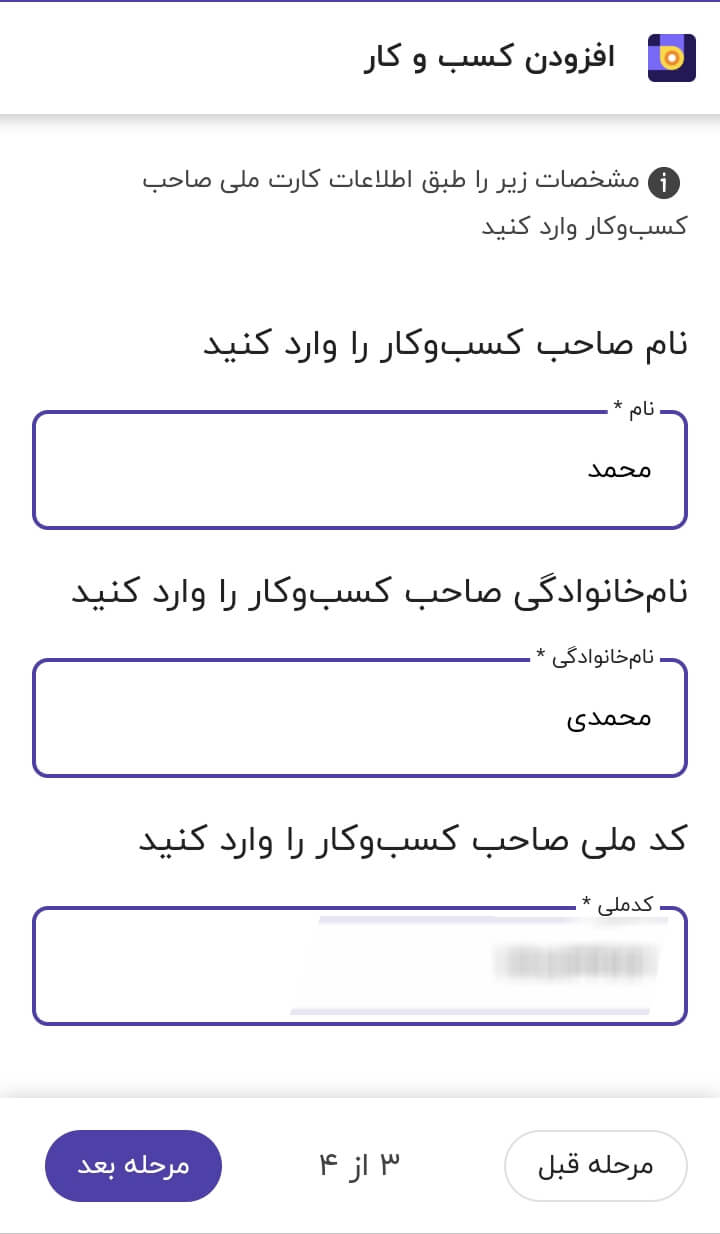
برای ثبت مکان در بلد، باید مشخصات فردی خواسته شده در این صفحه را طبق اطلاعات کارت ملی صاحب کسب و کار وارد کنید. پس در کادر اول نام کامل، در کادر دوم فامیلی به همراه پسوند یا پیشوند و در کادر سوم کد ملی صاحب کسب و کار را وارد کنید و به مرحله بعد بروید.
۶_وارد پنل کسب و کارتان شوید:
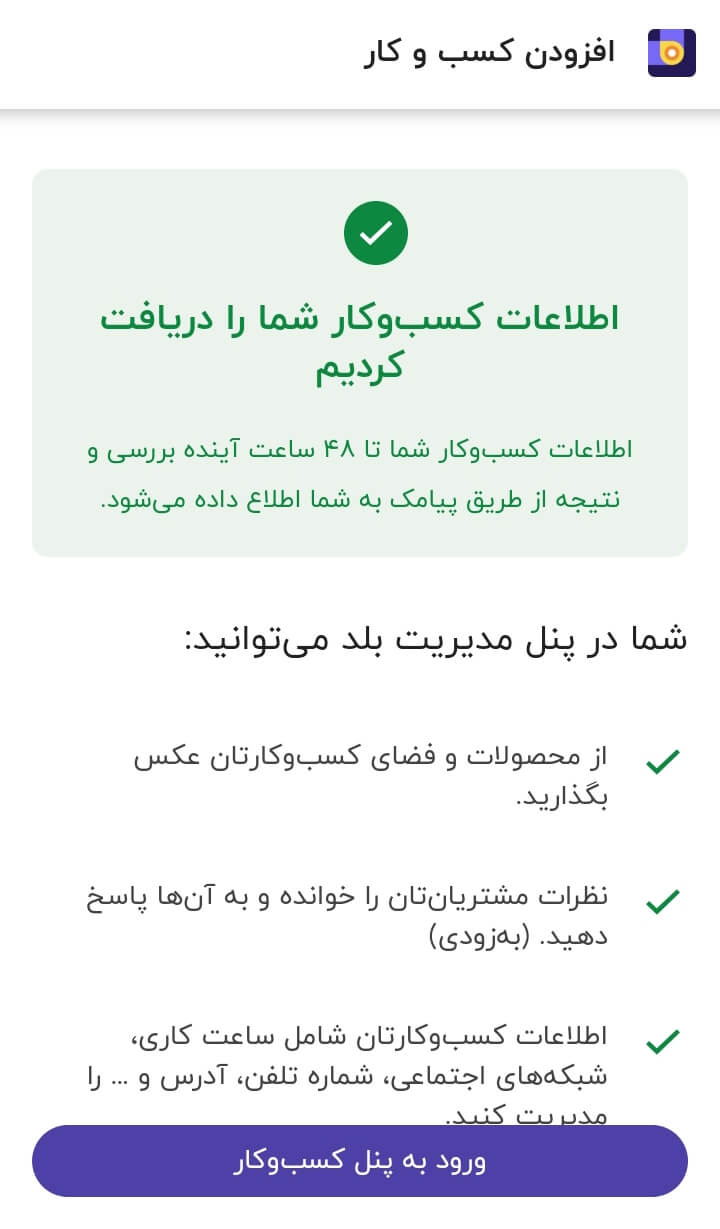 در آخرین مرحله و پس از ثبت تمامی اطلاعات، وارد صفحه آخر میشوید که به شما میگوید اطلاعاتتان را ثبت کرده و اطلاعات در دست بررسی قرار گرفتهاند. نتیجه بررسی اطلاعات و ثبت مکان در بلد تا ۴۸ ساعت بعد از طریق پیامک به شما اطلاع داده میشود. حال اگر کادر بنفش رنگ پایین صفحه را بفشارید، وارد پنل کسب و کارتان میشوید. منتهی این صفحه فعلا فعال نیست و میتوانید پس از دریافت تاییدیه از سوی برنامه بلد، از آن استفاده کنید. همچنین اگر چند کسب و کار مختلف دارید، میتوانید در همین پنل کاربری و با فشردن گزینه ثبت کسب و کار جدید که در بالای صفحه سمت راست قرار دارد، کسب و کار دیگرتان را هم ثبت کنید.
در آخرین مرحله و پس از ثبت تمامی اطلاعات، وارد صفحه آخر میشوید که به شما میگوید اطلاعاتتان را ثبت کرده و اطلاعات در دست بررسی قرار گرفتهاند. نتیجه بررسی اطلاعات و ثبت مکان در بلد تا ۴۸ ساعت بعد از طریق پیامک به شما اطلاع داده میشود. حال اگر کادر بنفش رنگ پایین صفحه را بفشارید، وارد پنل کسب و کارتان میشوید. منتهی این صفحه فعلا فعال نیست و میتوانید پس از دریافت تاییدیه از سوی برنامه بلد، از آن استفاده کنید. همچنین اگر چند کسب و کار مختلف دارید، میتوانید در همین پنل کاربری و با فشردن گزینه ثبت کسب و کار جدید که در بالای صفحه سمت راست قرار دارد، کسب و کار دیگرتان را هم ثبت کنید.
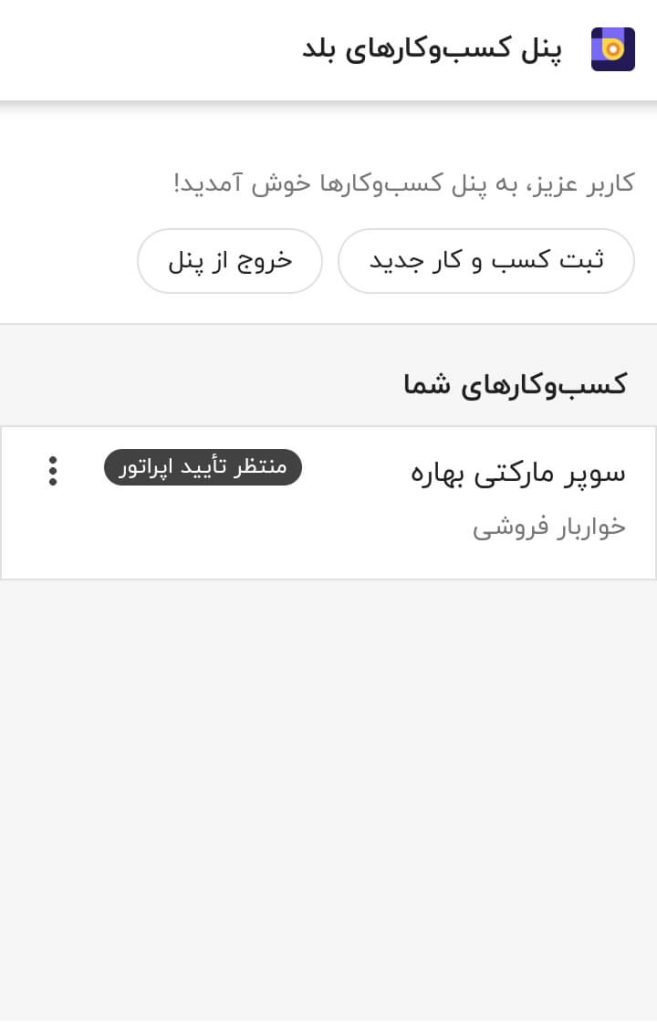
 نیمه شب | مجله آنلاین علمی هنری بهداشتی سرگرمی و فرهنگ و هنر نیمه شب مجلهای برای همه
نیمه شب | مجله آنلاین علمی هنری بهداشتی سرگرمی و فرهنگ و هنر نیمه شب مجلهای برای همه